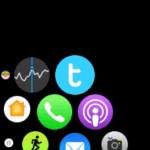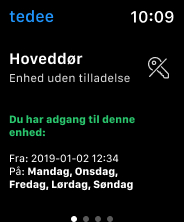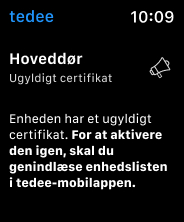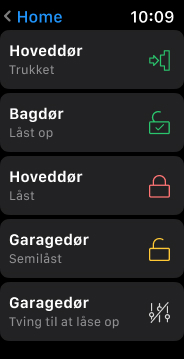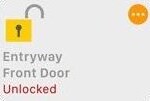Apple Watch
Styr din Tedee smartlås med Apple Watch
Du kan låse og låse op for din smartlås enten via en Tedee-app eller via Home-appen på Apple Watch.
Tedee smart lock opretter forbindelse til Tedee-appen på Apple Watch via Bluetooth, så det er ikke nødvendigt at parre den med en smart bridge. På den måde er det kun muligt at styre låsen inden for Bluetooth-rækkevidden, op til 3 meter væk.
Men når en smartlås bruges sammen med Tedee bridge, giver det mulighed for yderligere funktioner i dine Apple Watch-apps, såsom push-meddelelser eller fjernbetjening.
Hvis du ønsker at bruge Apple Watch til at fjernstyre din Tedee smartlås, skal begge enheder bruges med Apple HomeKit. Du skal forbinde din smartlås til en HomeKit-hub for at kunne styre den via Home-appen på dit Apple Watch.
Klik her for at lære, hvordan du kan bruge Tedee med et smartwatch >>
Følg vores guide for at se, hvordan det ser ud at bruge en smartlås med Apple Watch. Du kan gøre det med den dedikerede Tedee-app eller standard Home-appen, hvis din lås er parret med HomeKit.
Tedee-appen
For at bruge din Tedee smartlås med Apple Watch, skal du:
- Downloade Tedee-appen til din iPhone
- Logge ind på din Tedee-konto på din smartphone
- Start Tedee-appen på dit Apple Watch
Apple Watch-appen
Tedee-appen til Apple Watch er en del af Tedee iOS-appen til iPhone. Som standard downloades Apple Watch-komponenter automatisk med tilsvarende iOS-apps. Det er muligt, at Tedee-appen allerede findes på dit Apple Watch.
Antag, at efter download af Tedee-appen på din iPhone, er den tilsvarende app ikke tilgængelig på dit Apple Watch. I så fald er din indstilling for automatiske downloads måske ikke aktiveret.
I dette tilfælde skal du gå til Apple Watch-appen på din iPhone. Tryk på Mit ur, rul ned til Tilgængelige apps, og tryk på Installer ved siden af Tedee-appen.
Statusskærm
Når du har startet appen på Apple Watch, ser du en kontrolskærm for den sidste lås, du har brugt.
Den viser den aktuelle status og gør det muligt at låse/låse op/trække i fjederen.
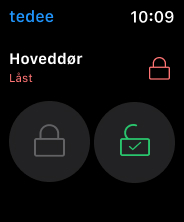 |
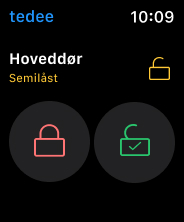 |
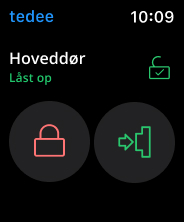 |
Du kan også se oplysninger, hvis den er frakoblet eller ukalibreret.
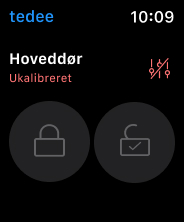 |
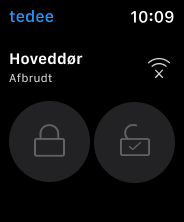 |
Hvis du ikke har ejerrollen for en given smartlås, men du har fået delt adgang, vil du modtage en tilsvarende besked, hvis du ikke har lov til at styre låsen.
Antag, at du ikke har logget ind på din Tedee-konto på iPhone-appen i løbet af de sidste syv dage. I så fald vil du modtage en besked om et ugyldigt sikkerhedscertifikat. Du er nødt til at opdatere listen over dine enheder i Tedee-appen for at opdatere tilladelserne.
Swipe skærmen til højre for flere kontrolmuligheder.
Listevisning
I listevisningen kan du skifte mellem alle smartlåse, der er forbundet til din Tedee-konto.
Push-meddelelser
Antag, at din smartlås er parret med en bridge. I så fald kan Tedee-appen vise push-meddelelser direkte på dit Apple Watch.
Du kan aktivere disse i Tedee-appen i henhold til meddelelsesindstillingerne på dit Apple Watch.
Hjem-app
Når du parrer din smarte lås med Hjem-appen, kan du styre den med det samme system som på en iPhone. Vælg en smart lås fra din favorit enhedsliste eller rum, og lås eller lås op med et tryk eller en skyder.
At tilføje din smarte lås til Apple HomeKit og styre den via Hjem-appen er den eneste metode til fjernstyring af Tedee på Apple Watch.
For at styre din smarte lås med den standard Hjem-app på Apple Watch, tilføj din Tedee smarte lås til din Apple Home integration.
Klik her for en guide til Tedee-integration med Apple Home >>
*Dette indhold kan være automatisk oversat ved maskinoversættelse for at kunne betjene så mange mennesker som muligt. Som et resultat kan teksten indeholde fejl.